Skype for Business 2015全新部署_11.反向代理服務器安裝01
阿新 • • 發佈:2017-11-06
tmg tmg安裝 tmg配置
TMG Server服務器安裝
插入TMG安裝光盤,並運行
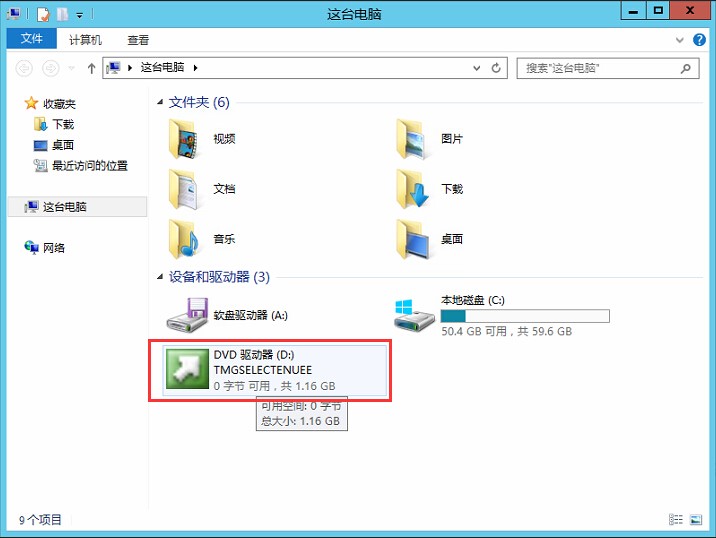
參照截圖選擇
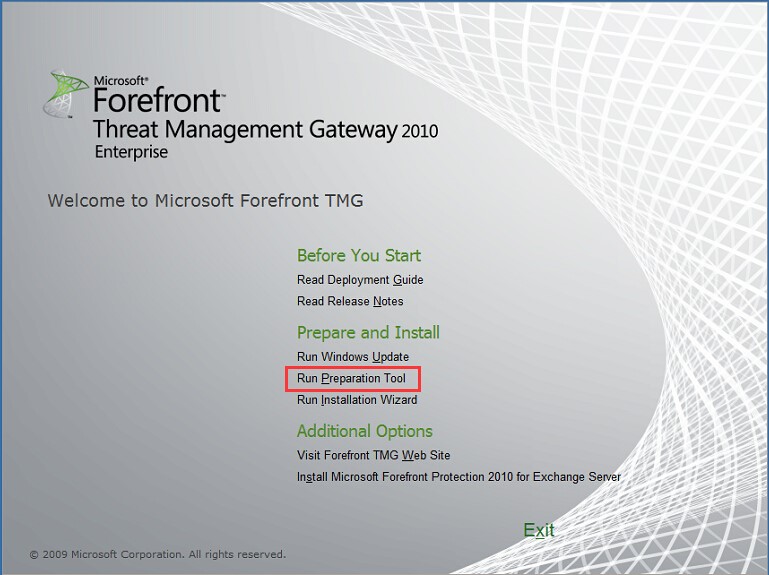
參照截圖,點擊“下一步”
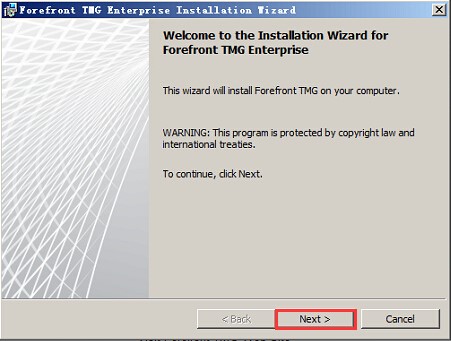
參照截圖,點擊“下一步”
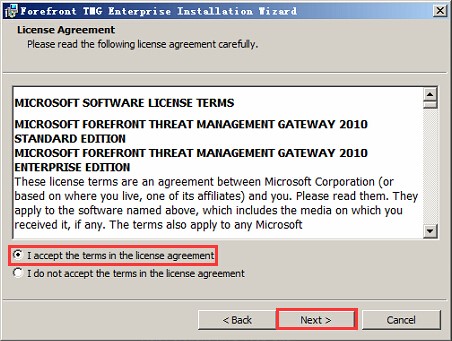
輸入對應信息,並點擊“下一步”
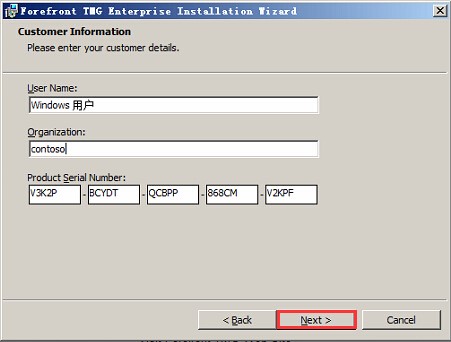
選擇安裝位置
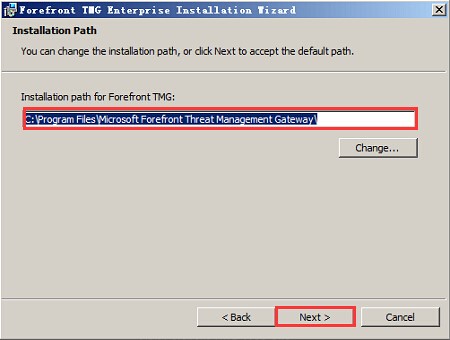
參照截圖選擇
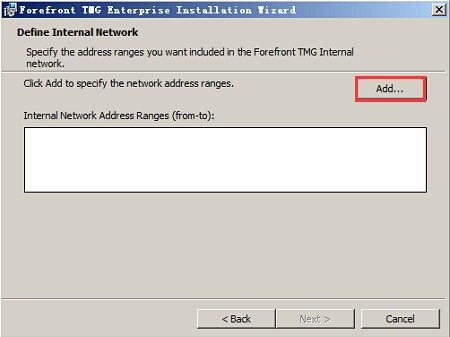
參照截圖選擇網卡
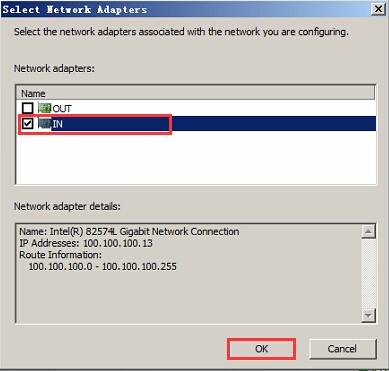
輸入對應的IP邊界
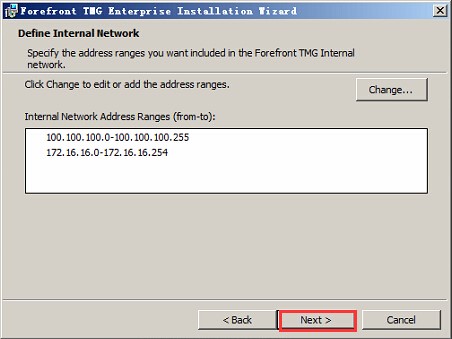
參照截圖
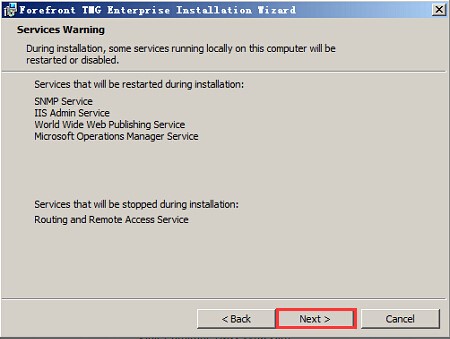
參照截圖點擊安裝
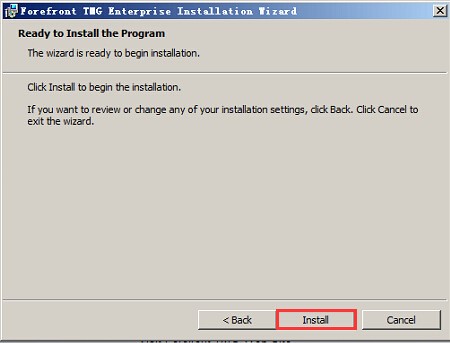
安裝完成
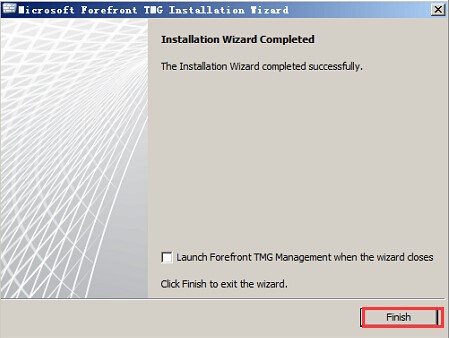
2.配置TMG Server服務器
參照截圖,打開管理控制臺
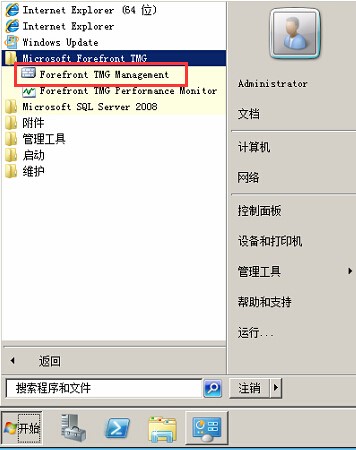
參照截圖選擇
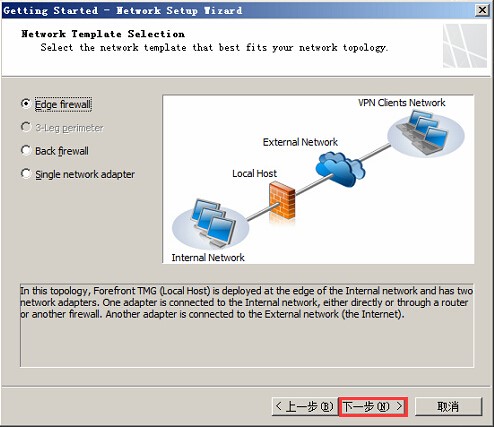
選擇對應的網卡
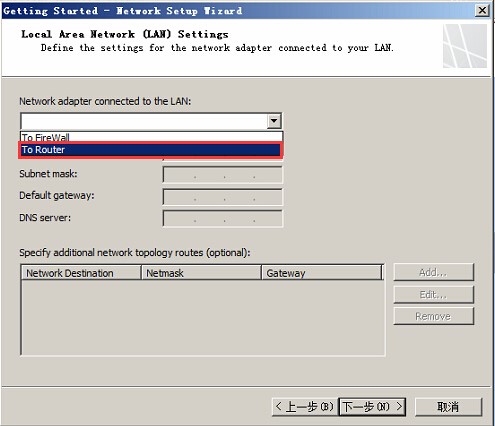
參照截圖
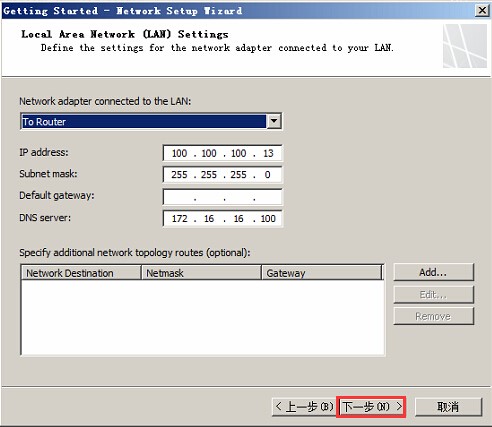
參照截圖配置
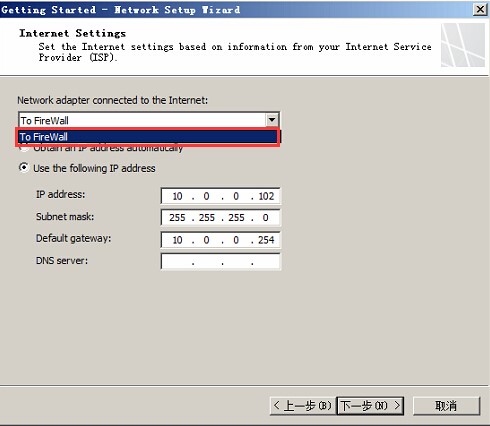
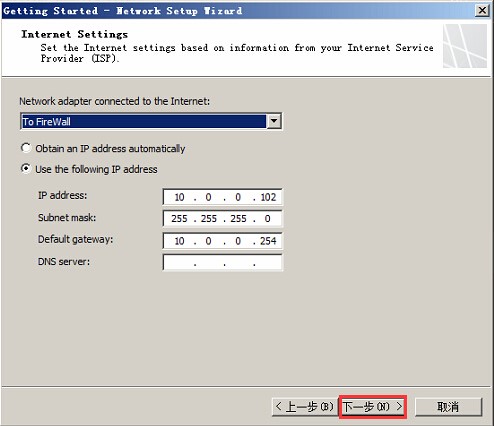
點擊完成
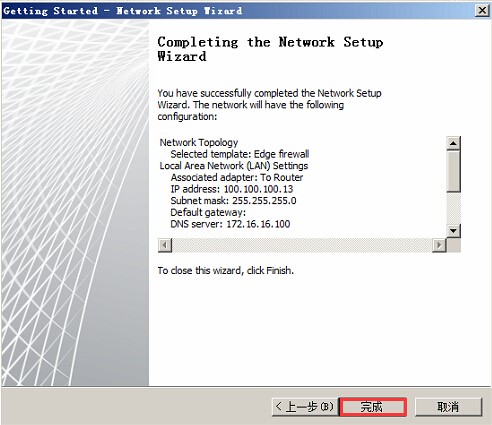
參照截圖選擇
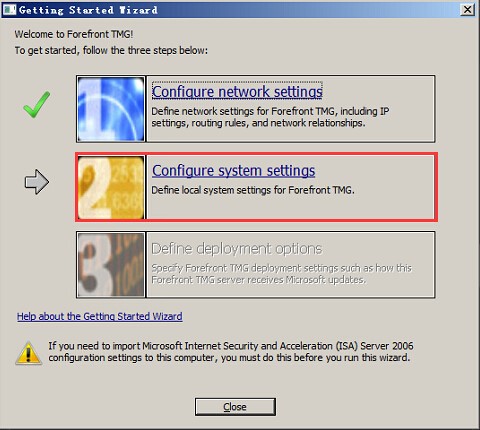
點擊“下一步”
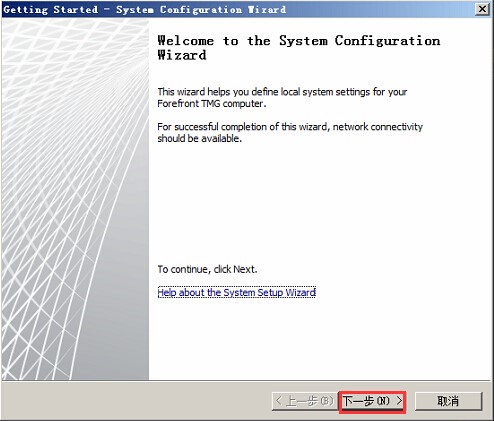
參照截圖,並點擊“下一步”
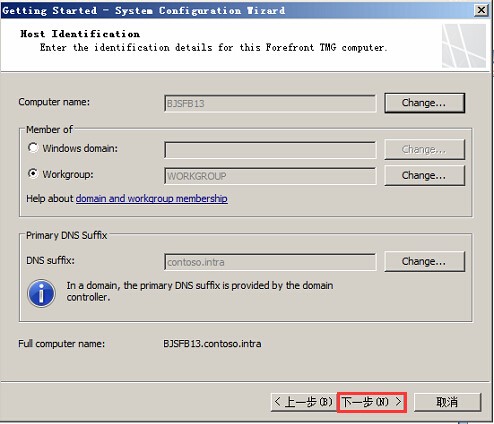
參照截圖並點擊完成
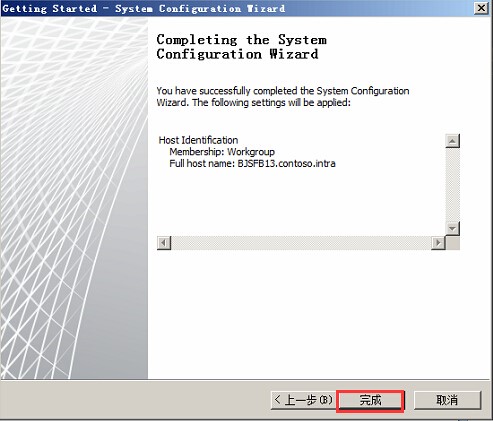
3.發布訪問規則
參照截圖,打開配置管理器
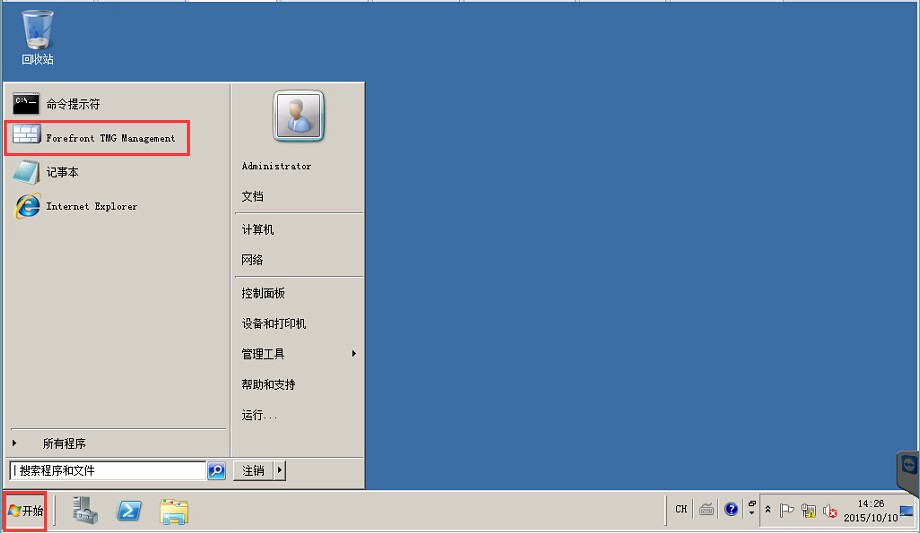
點擊“下一步”
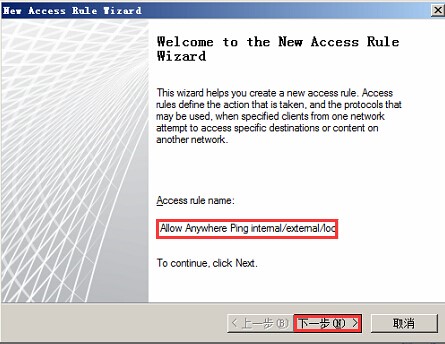
下一步
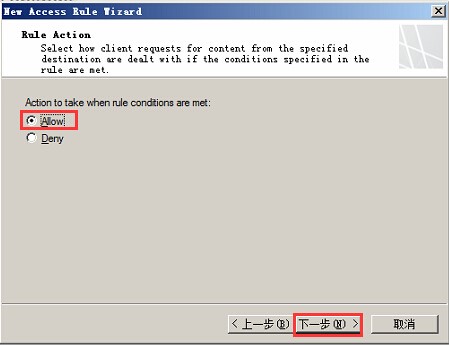
參照截圖選擇
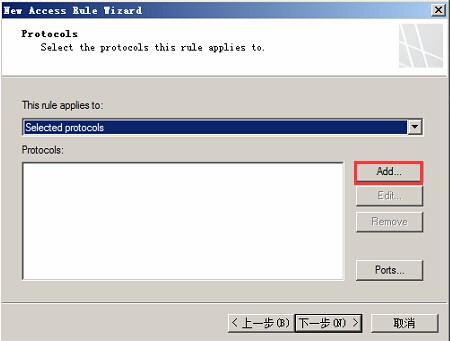
參照截圖
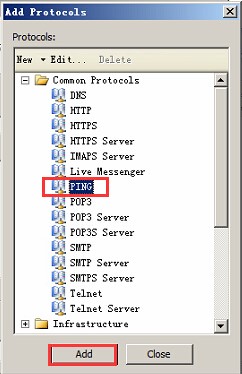
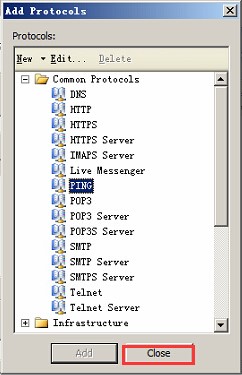
參照截圖選擇
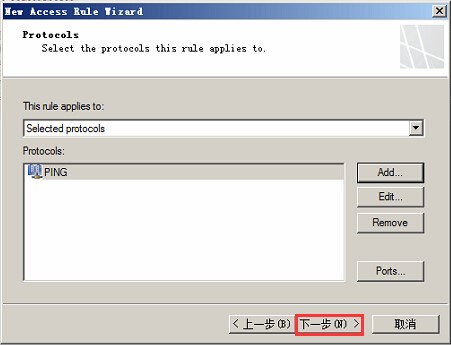
參照截圖選擇
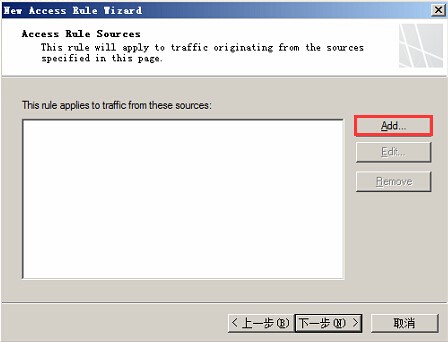
參照截圖選擇
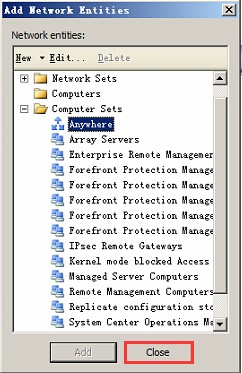
參照截圖
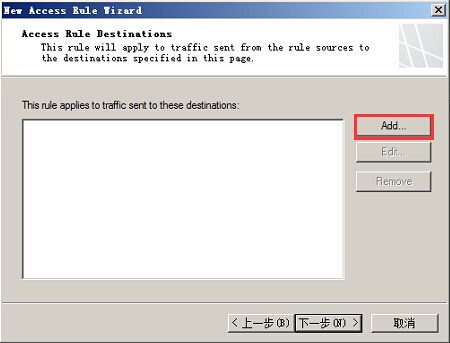
參照截圖選擇
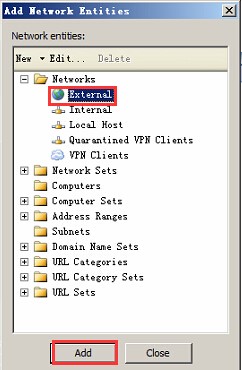
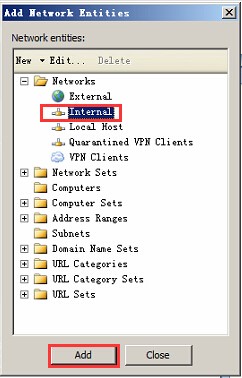
參照截圖選擇
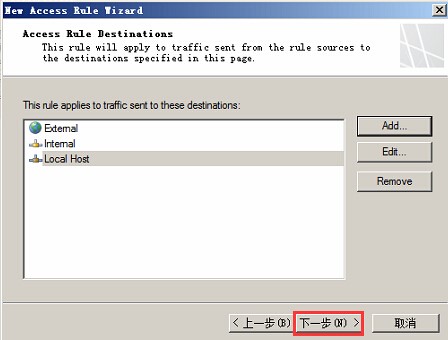
下一步
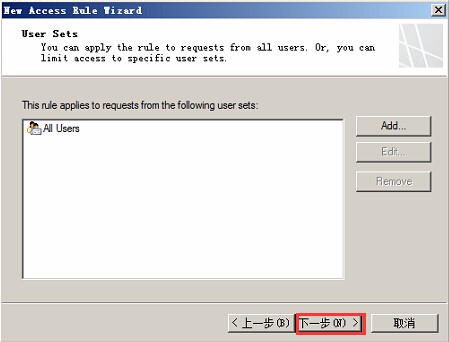
點擊完成
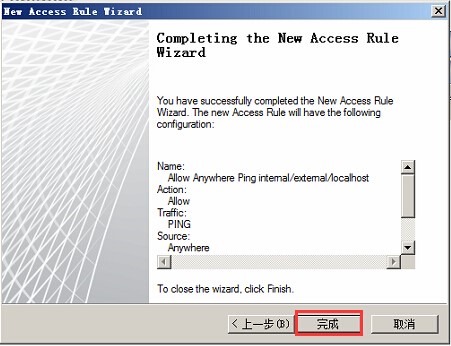
參照截圖選擇
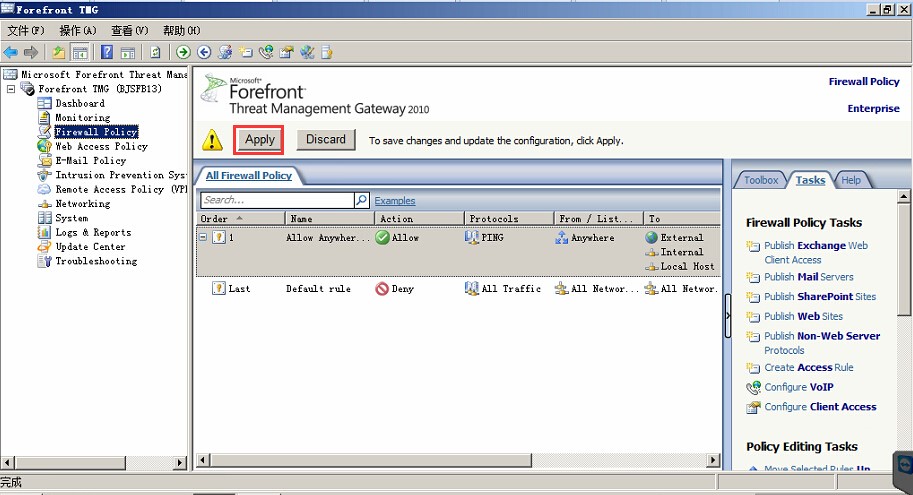
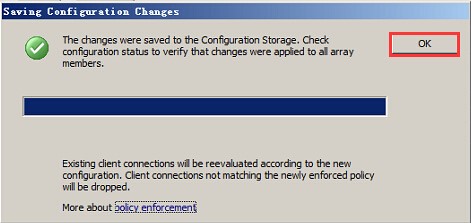
參照截圖
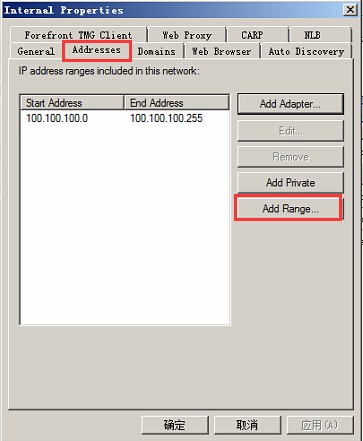
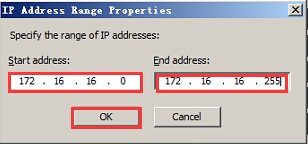
參照截圖點擊確定
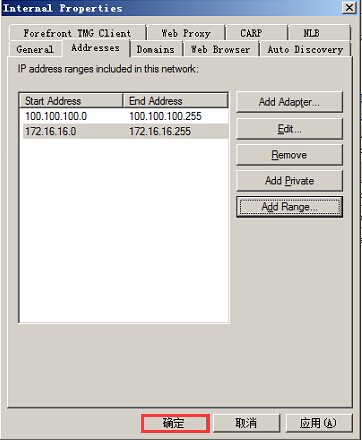
參照截圖選擇
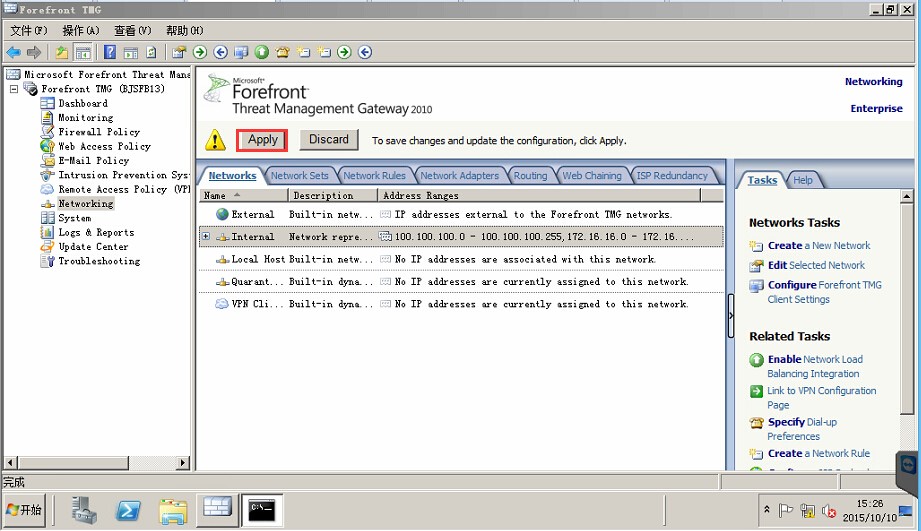
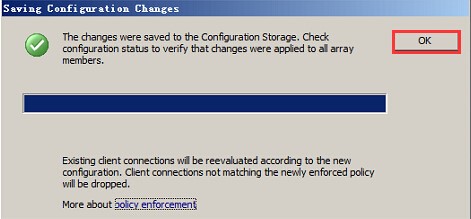
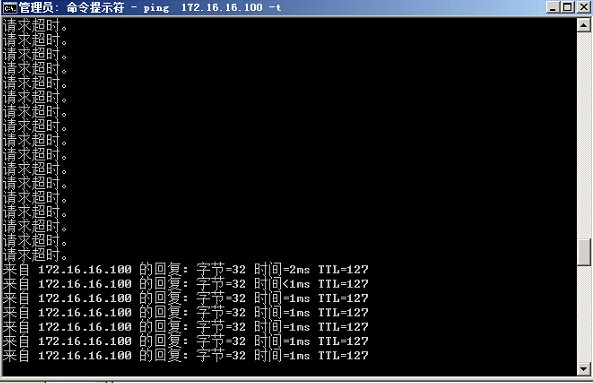
參照截圖選擇
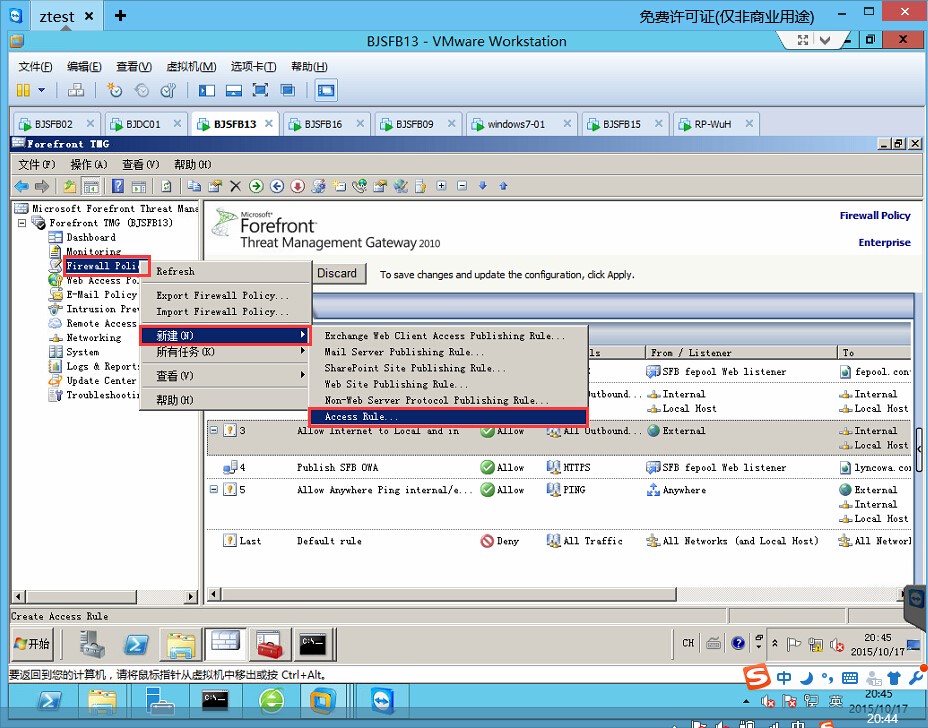
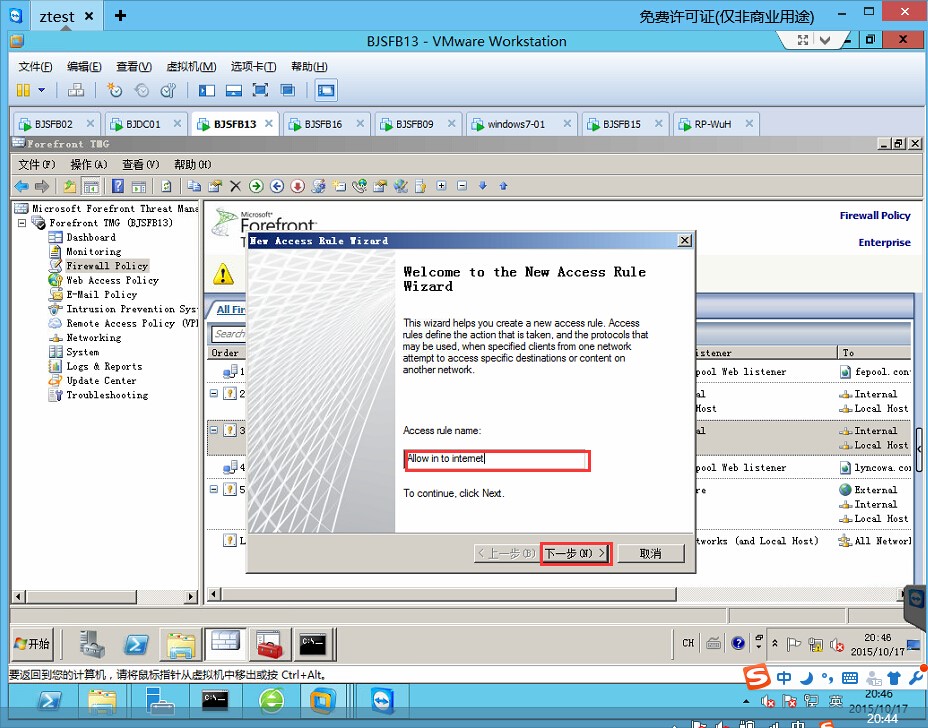
點擊“下一步”
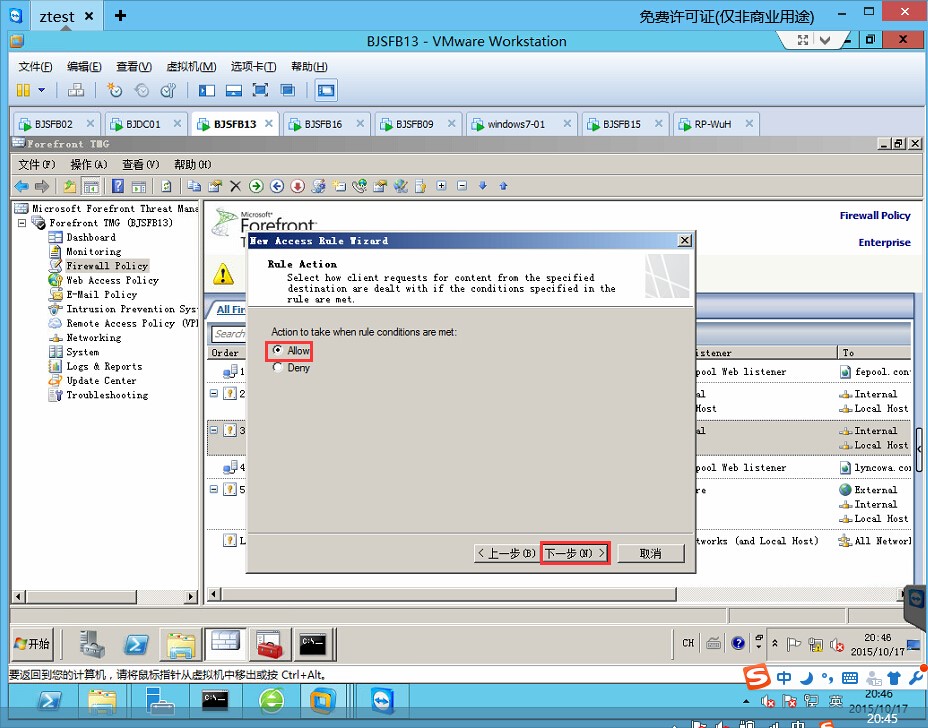
參照截圖
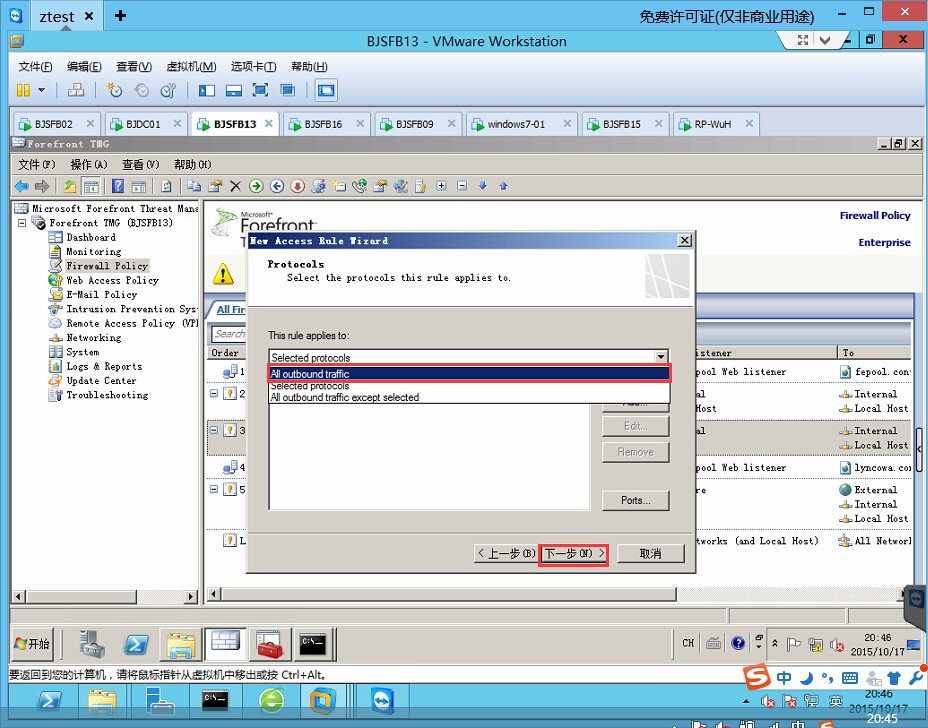
參照截圖
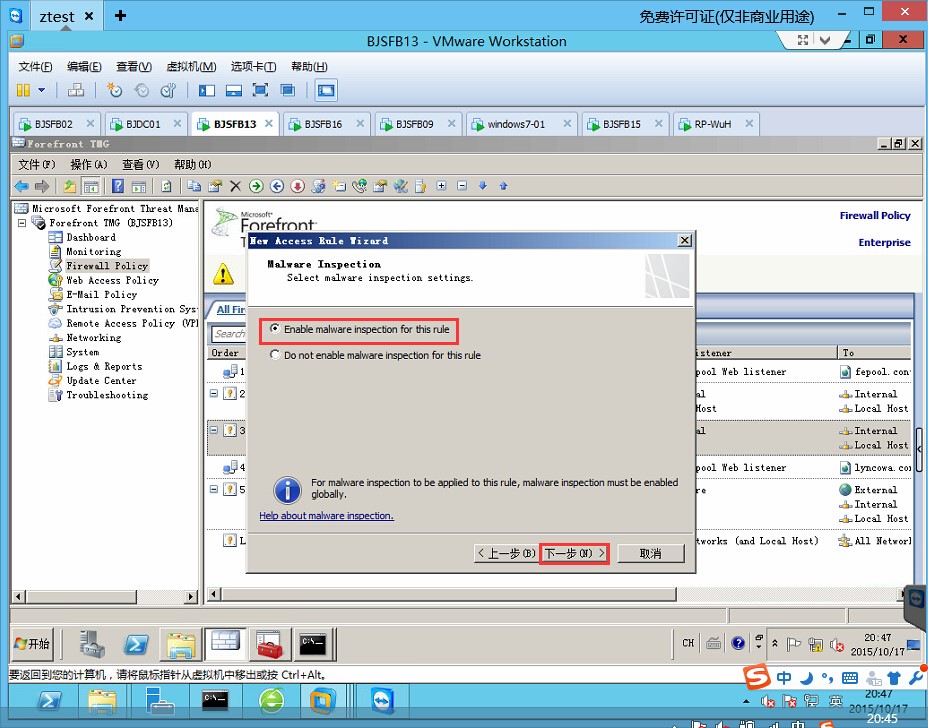
參照截圖選擇
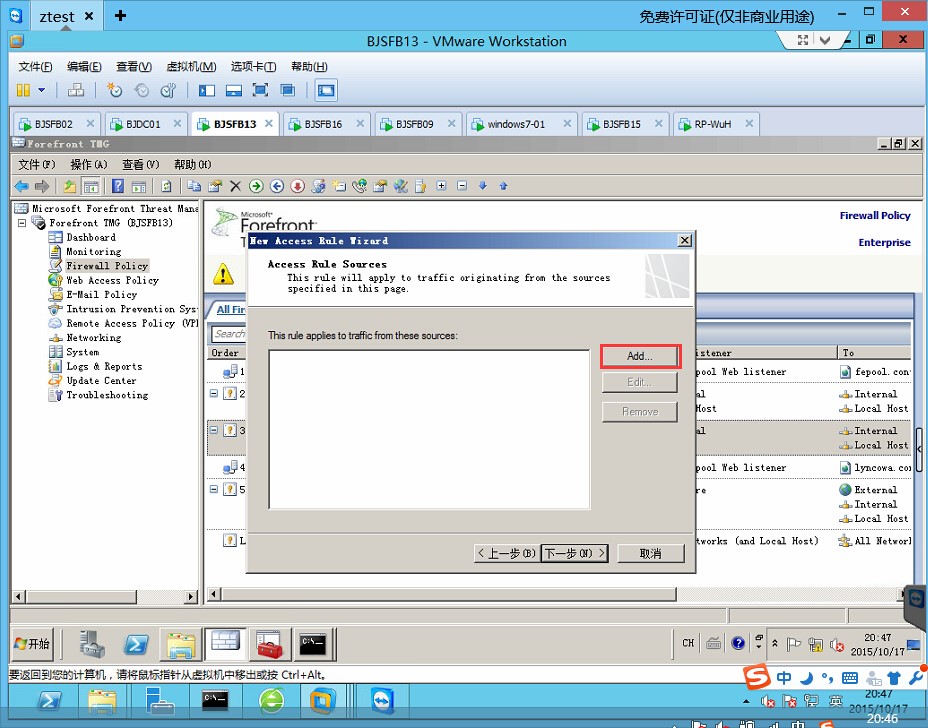
參照截圖
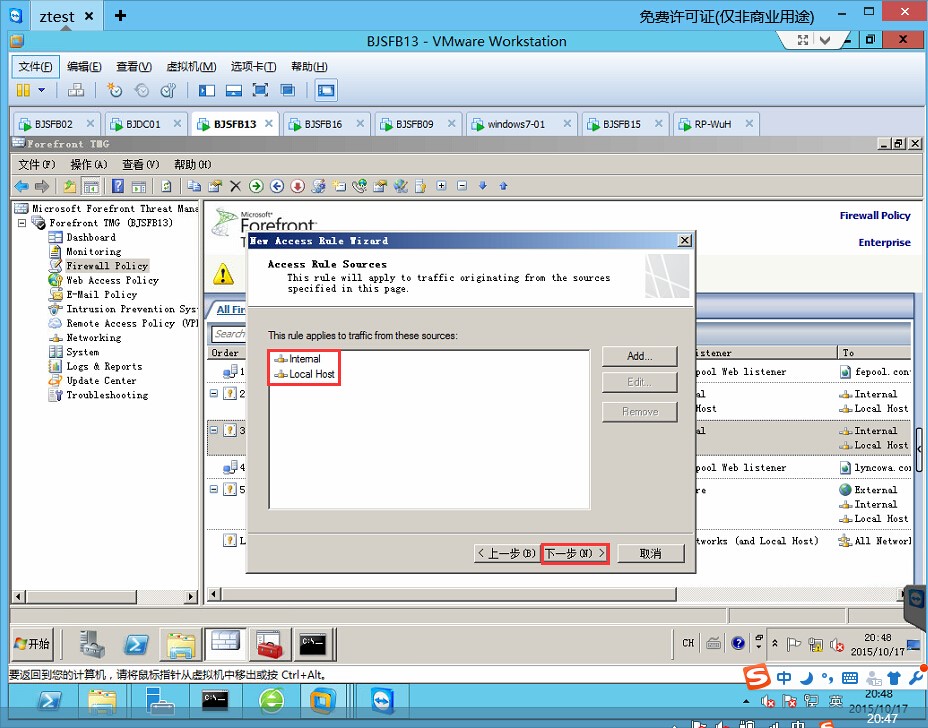
參照截圖選擇
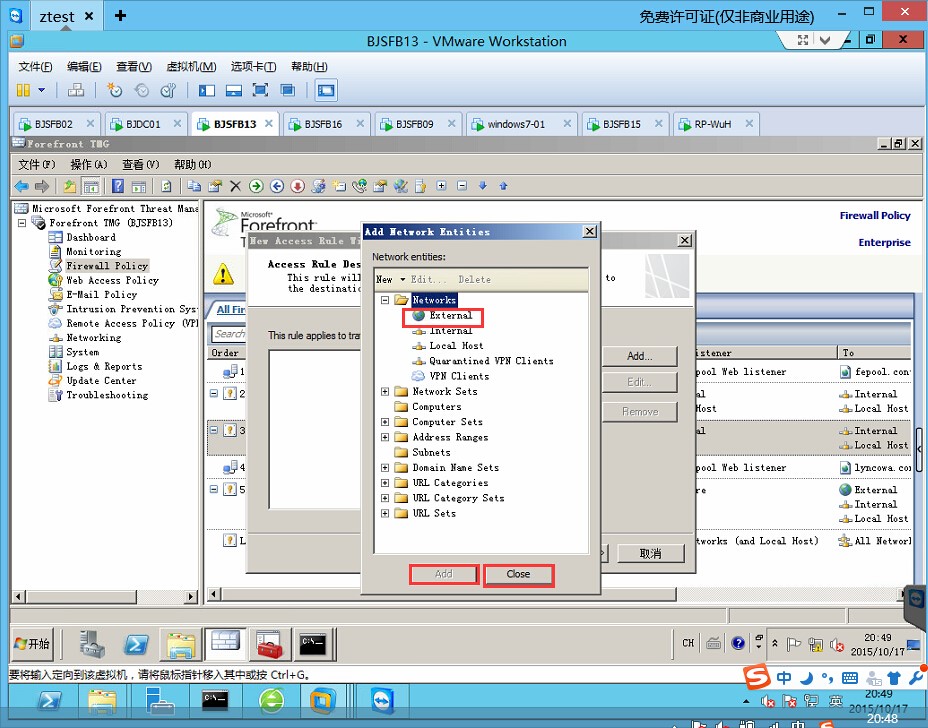
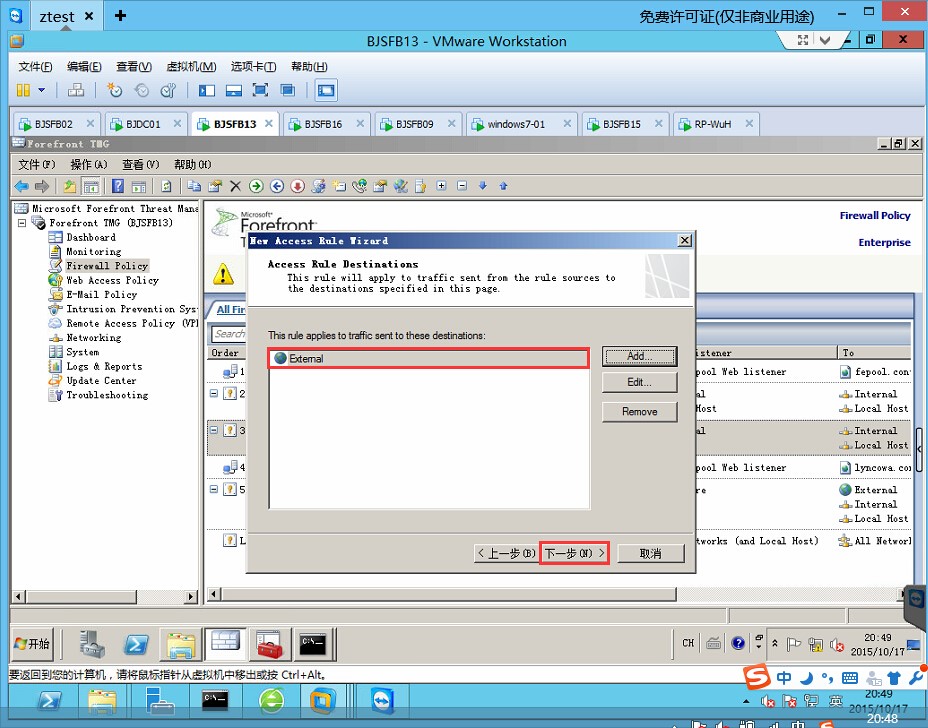
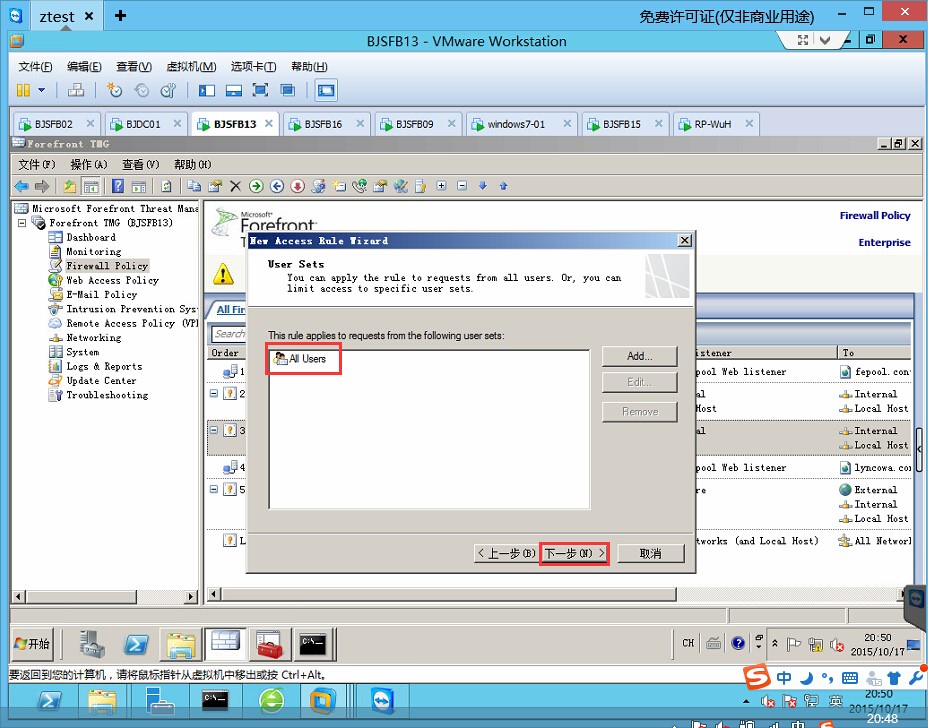
點擊完成
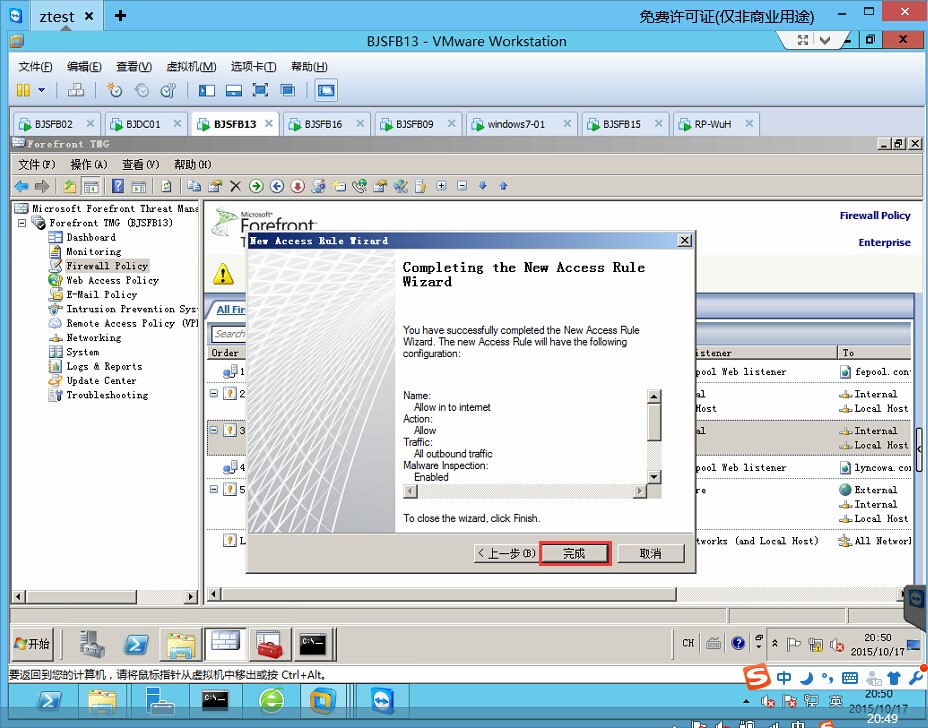
參照截圖
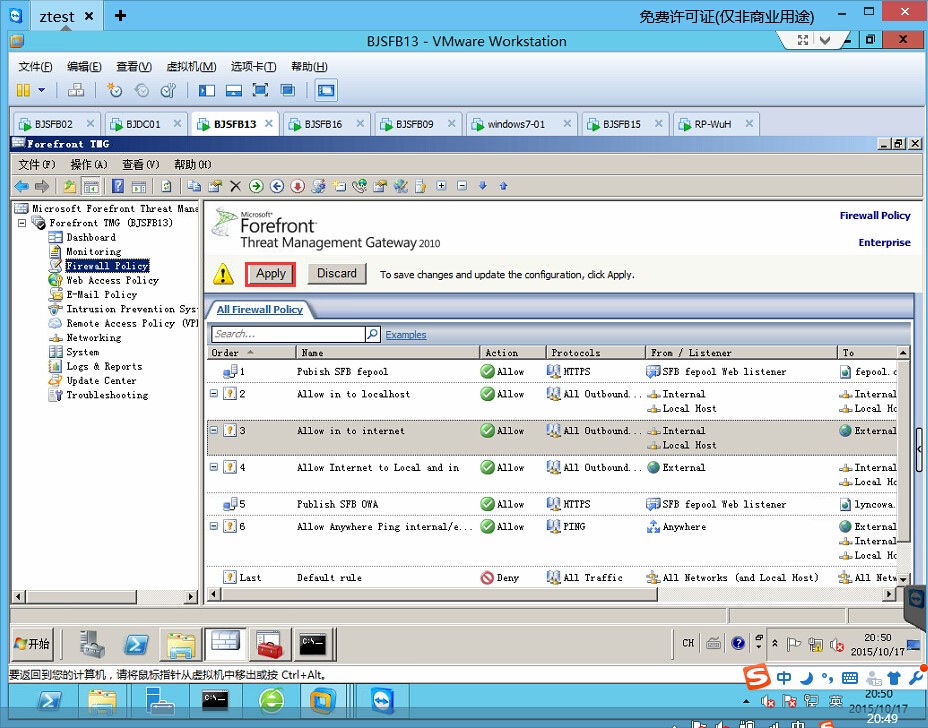
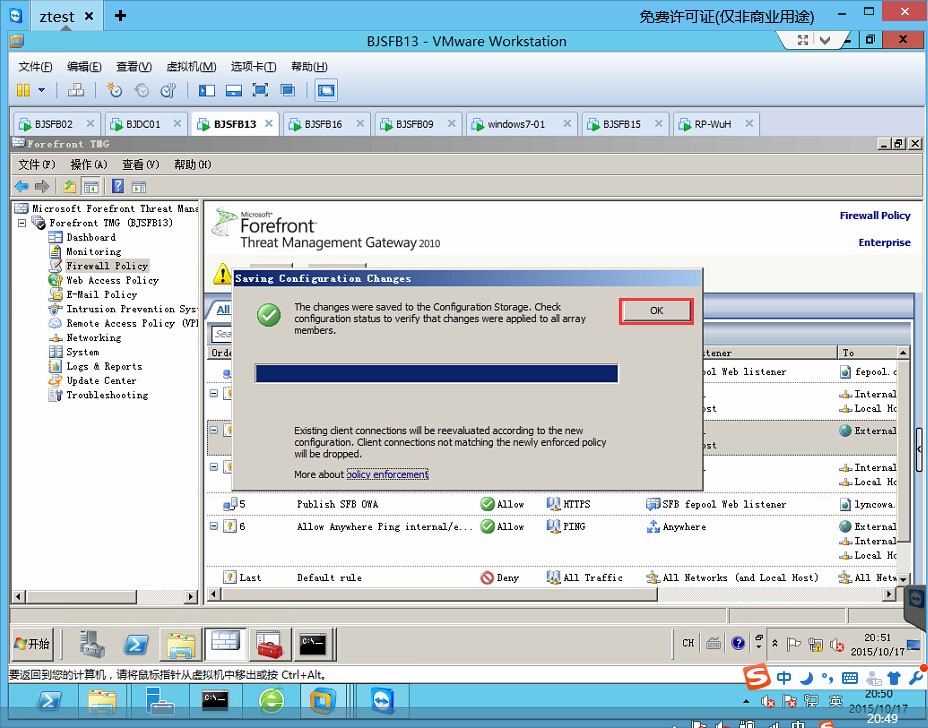
參照截圖選擇
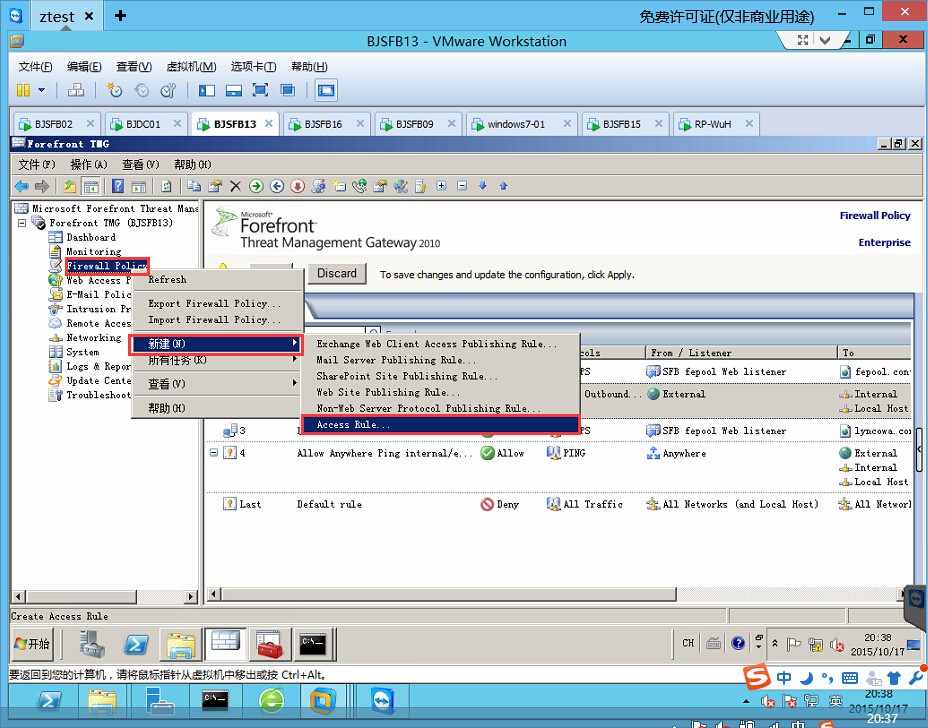
輸入對應名稱
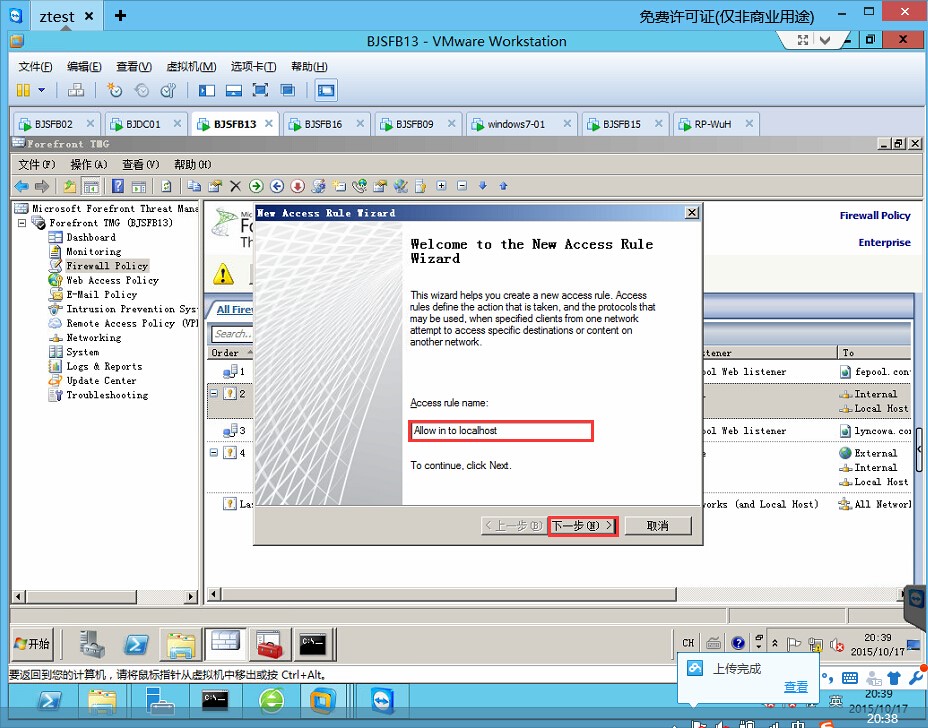
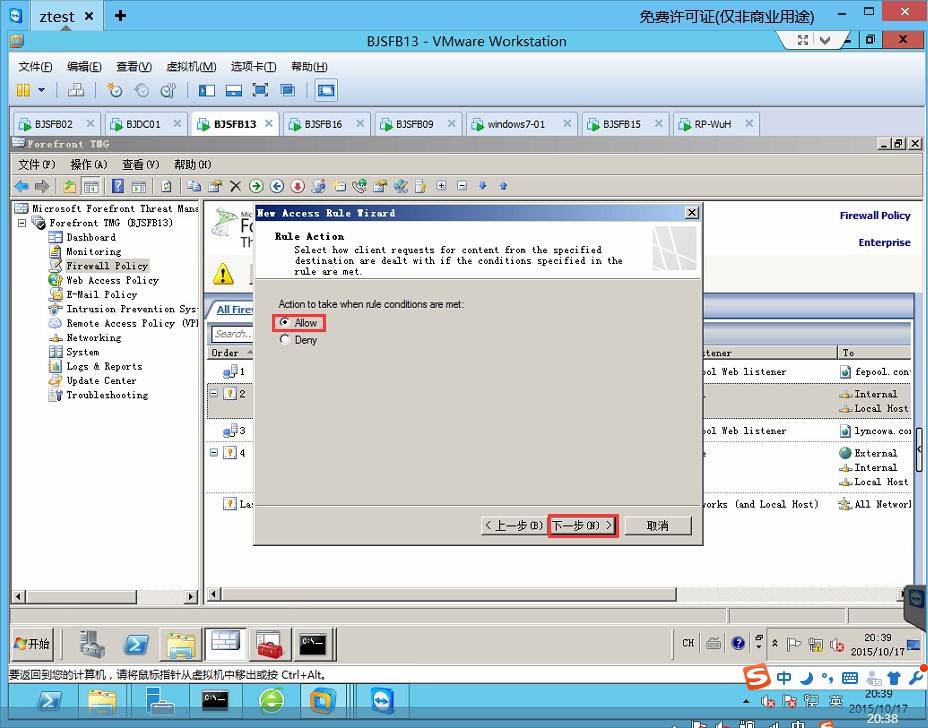
參照截圖
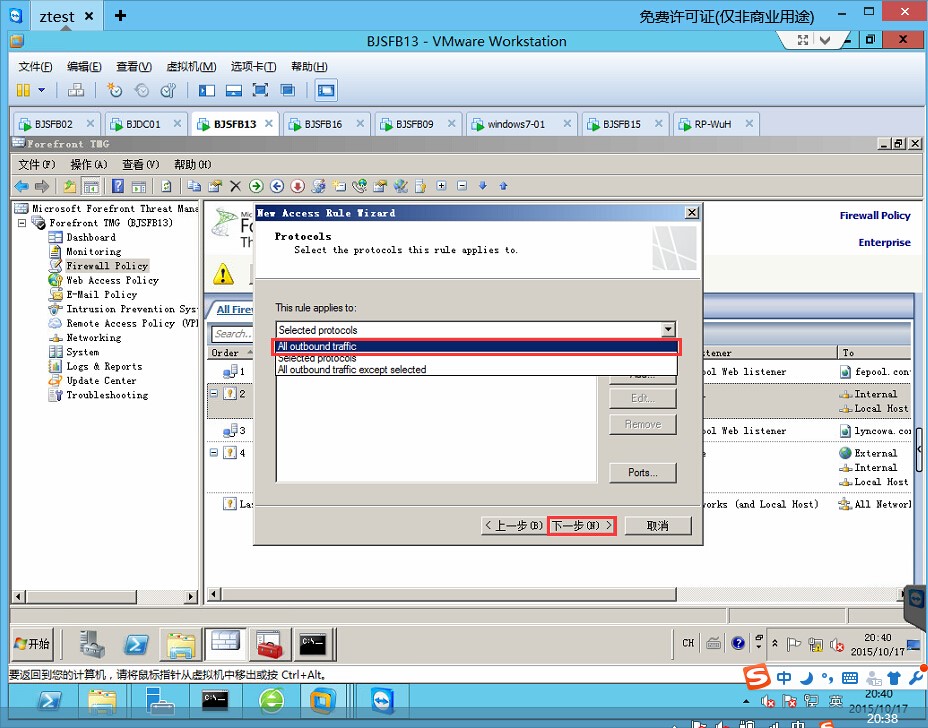
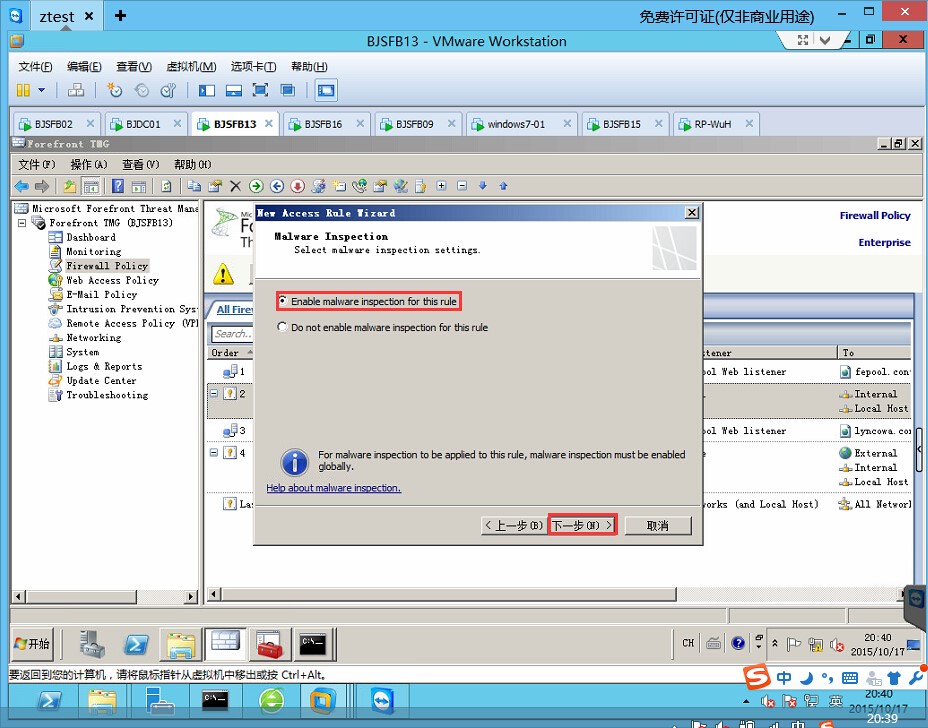
參照截圖選擇
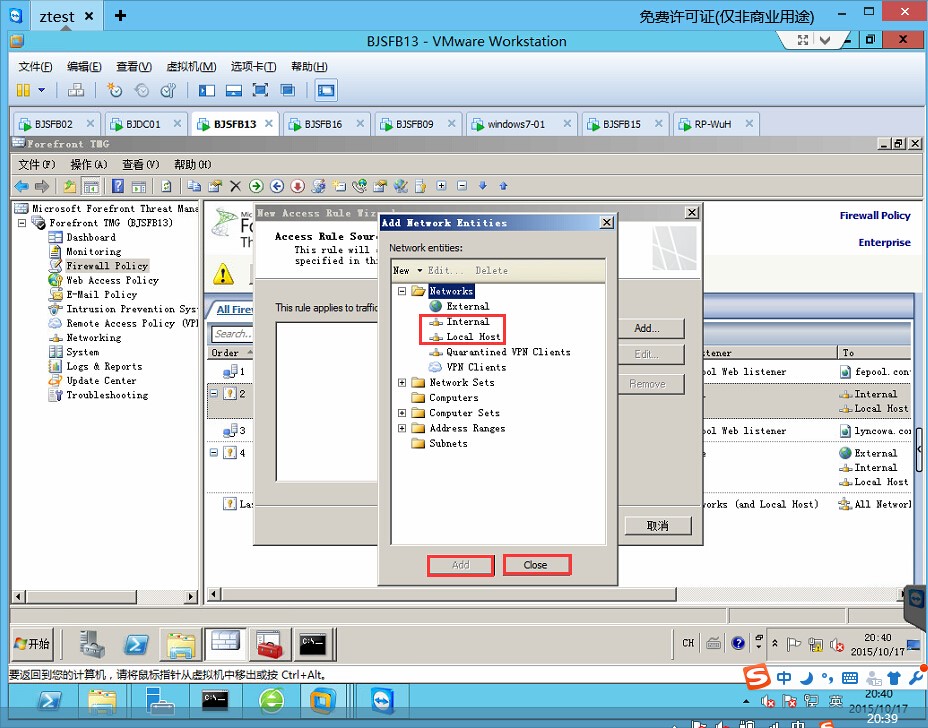
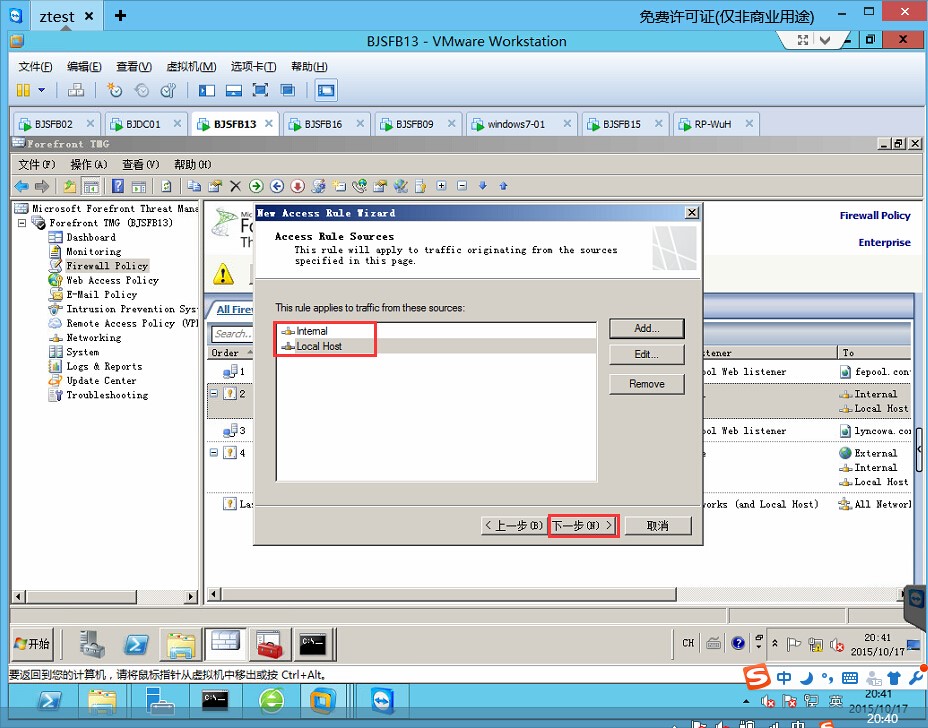
參照截圖
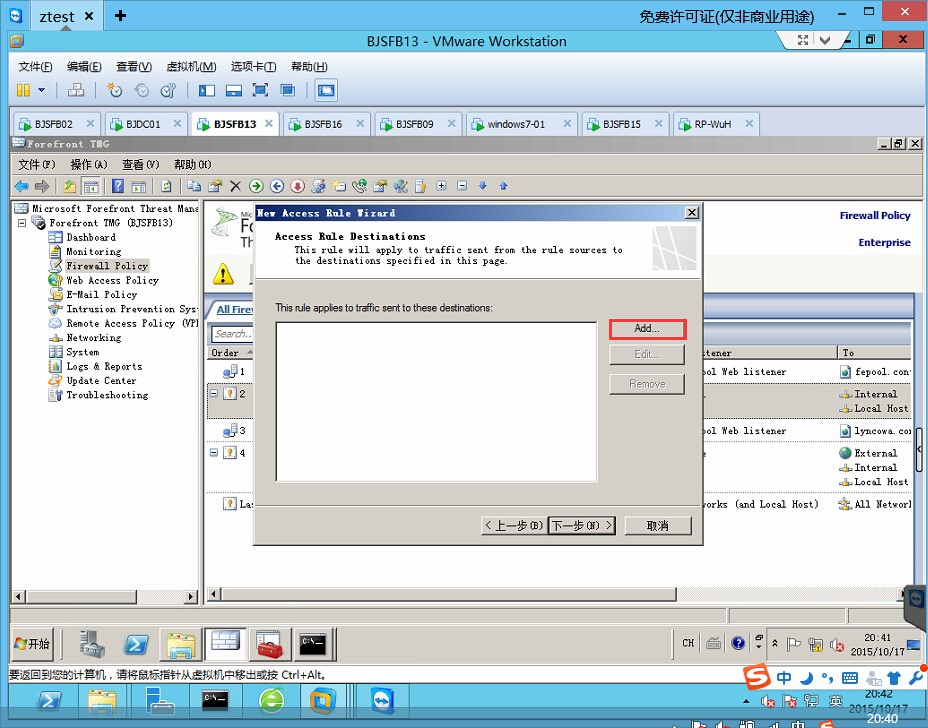
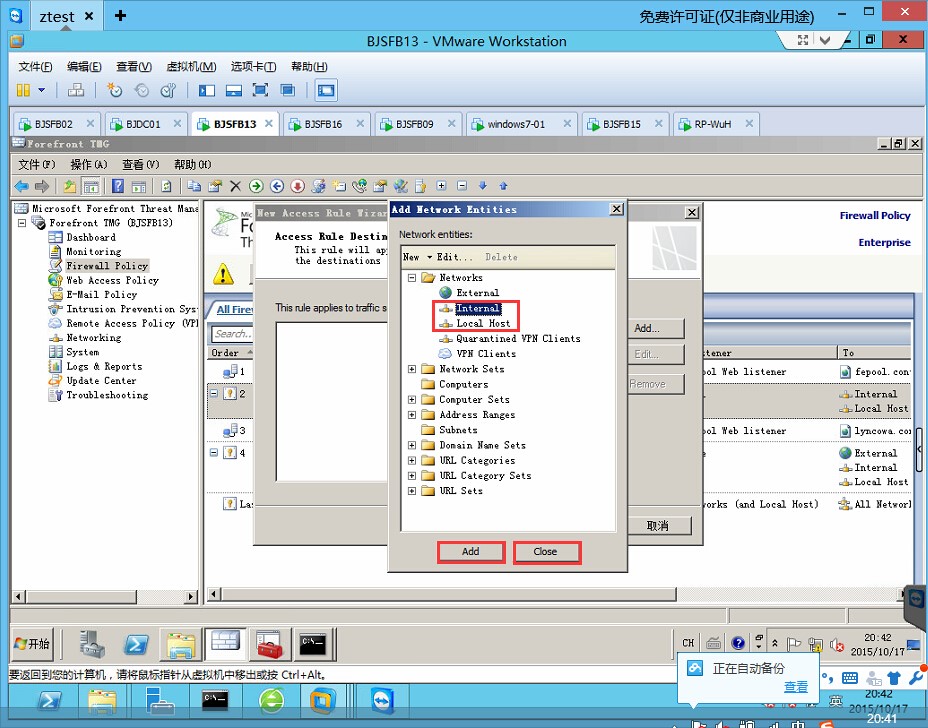
參照截圖
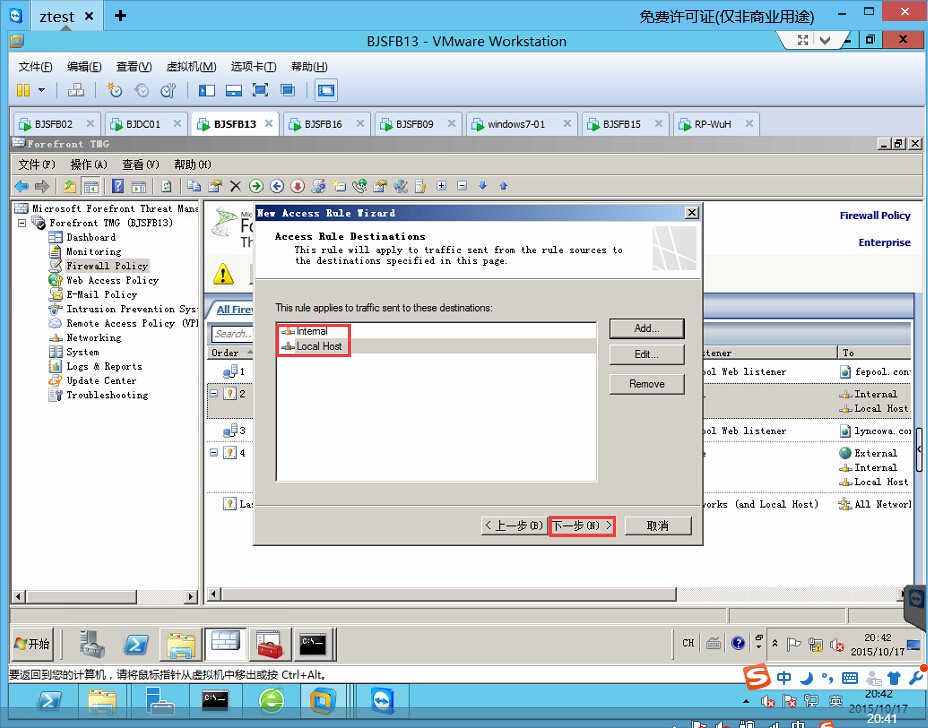
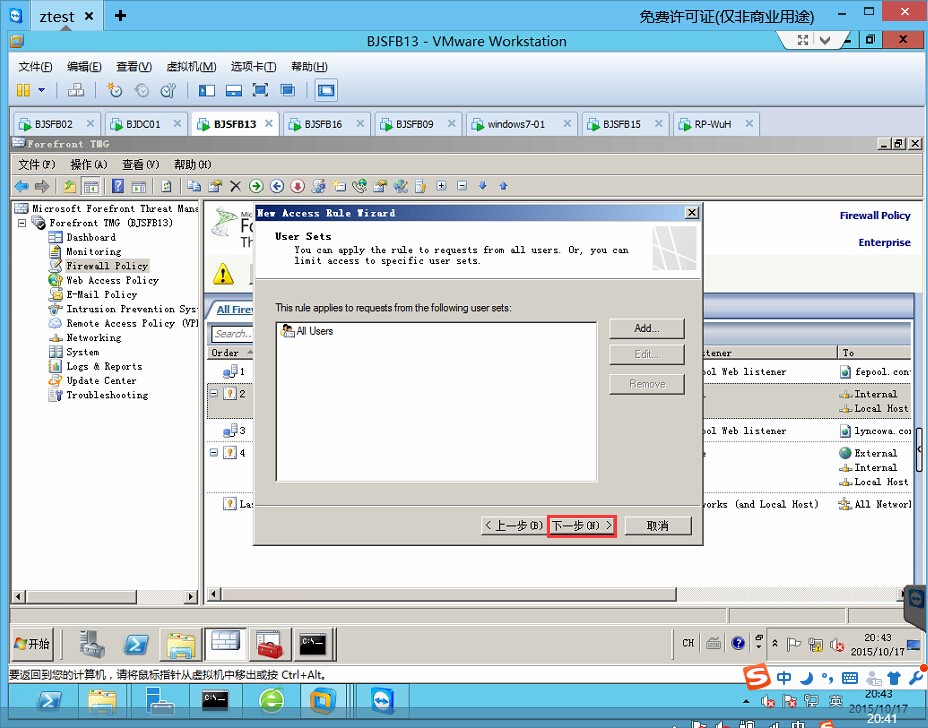
完成
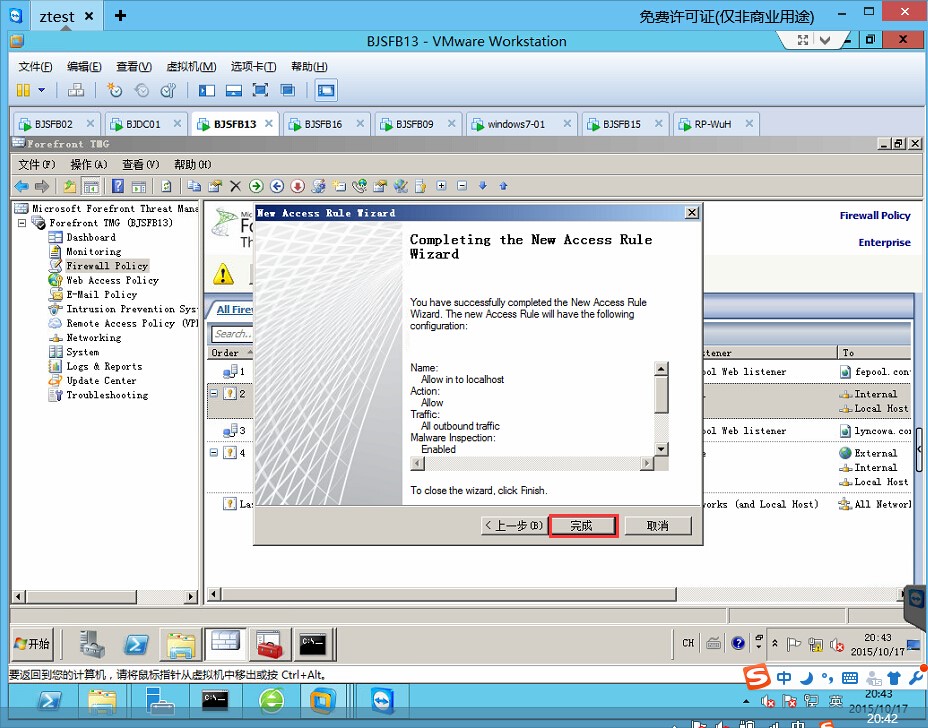
參照截圖選擇創建規則
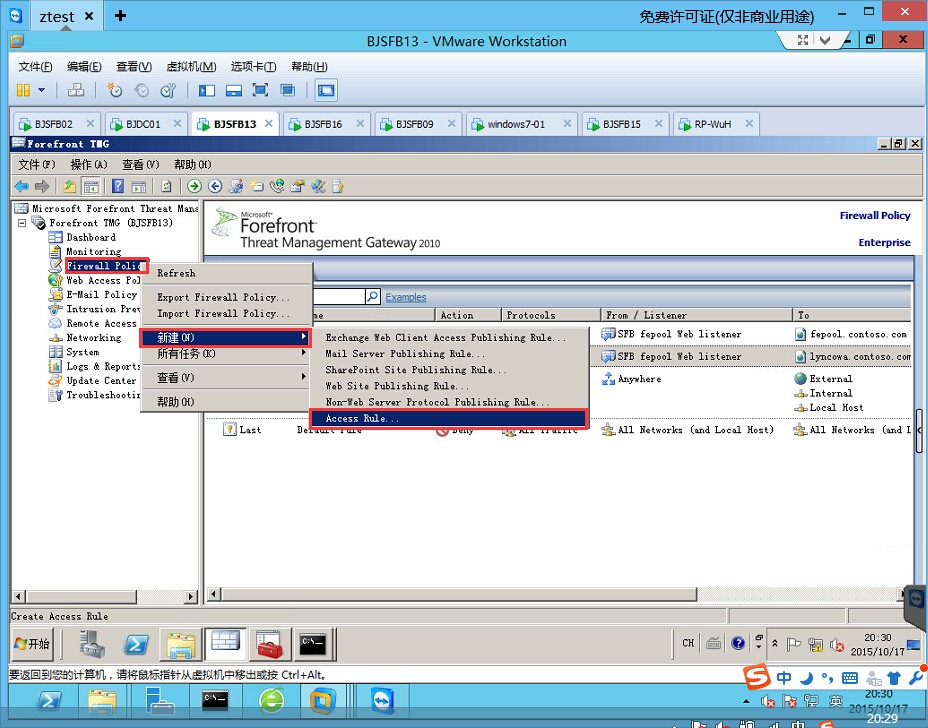
點擊“下一步”
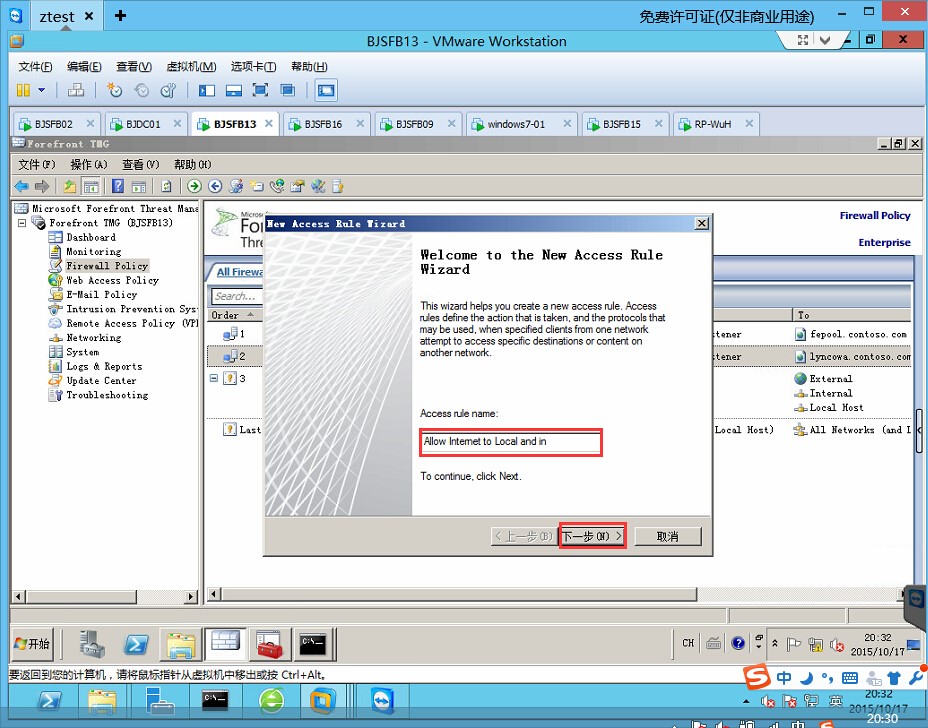
參照截圖選擇
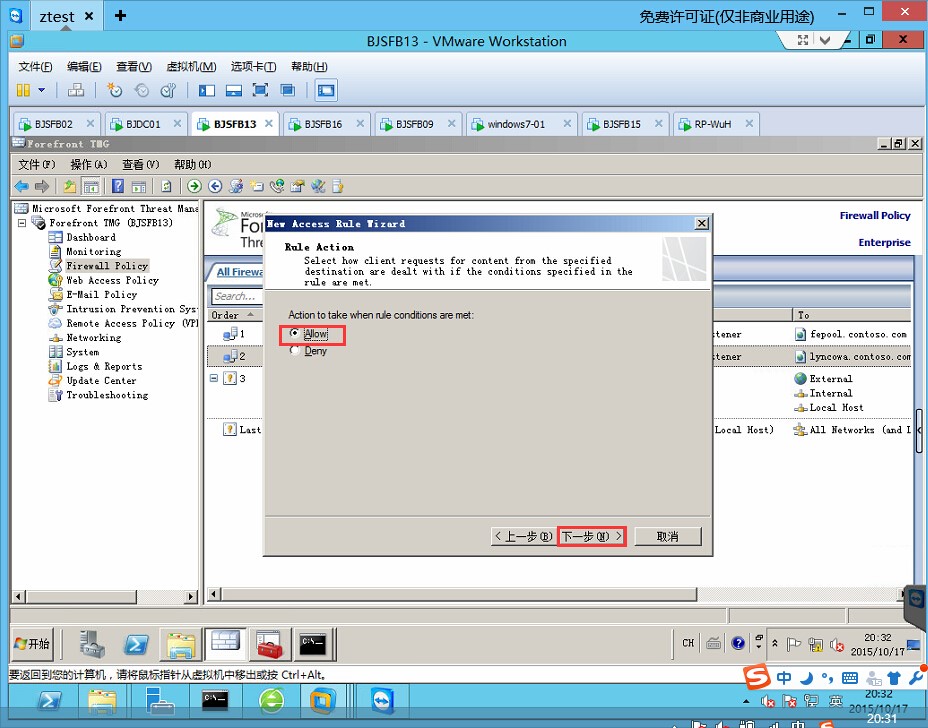
參照截圖選擇


參照截圖選擇

參照截圖選擇
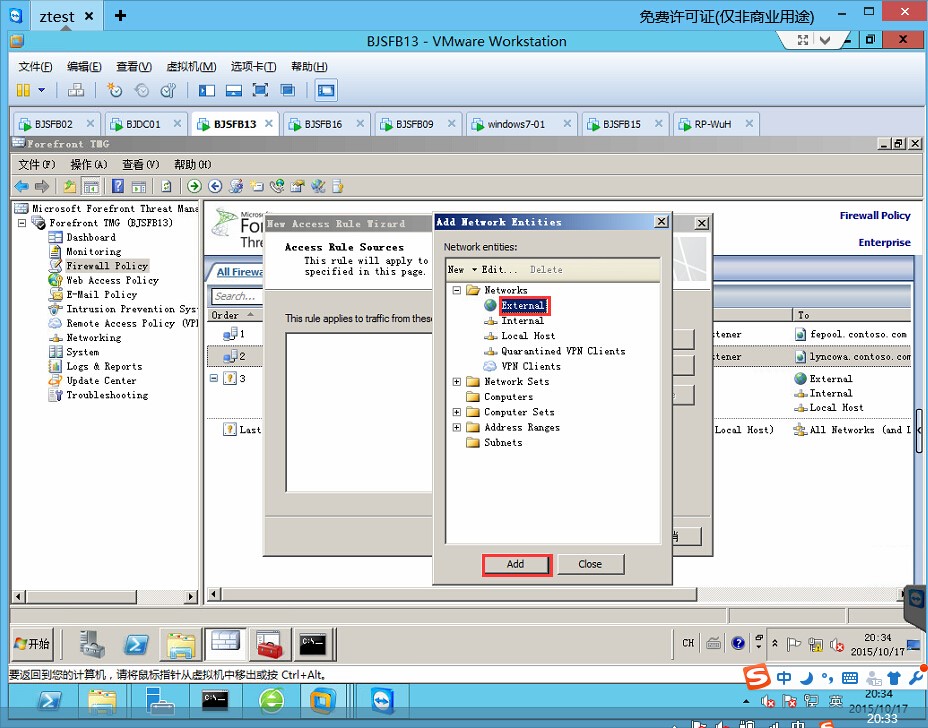
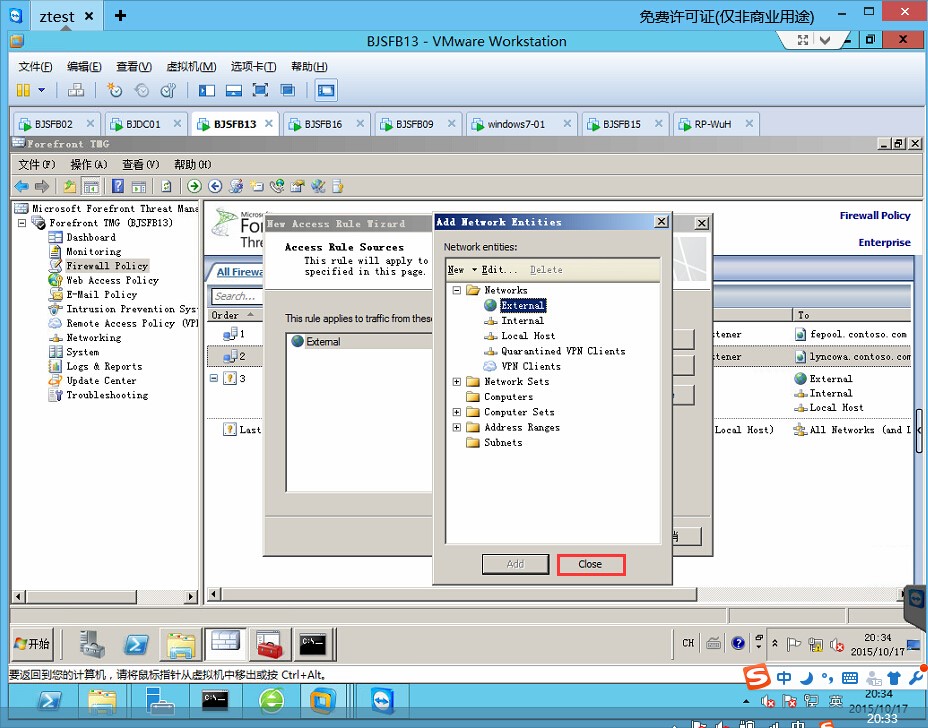
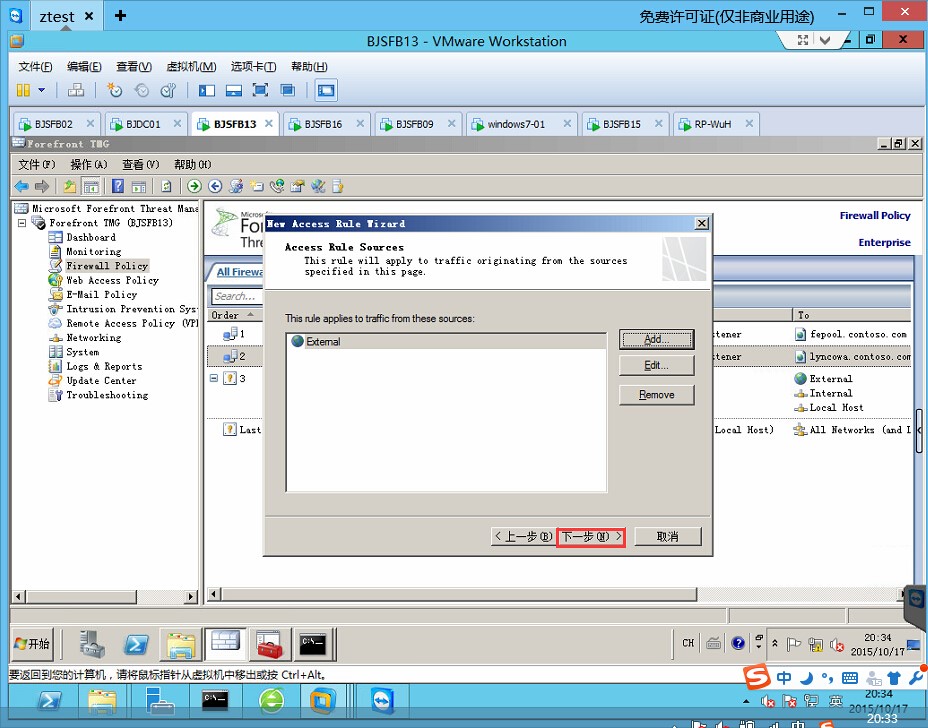
參照截圖選擇
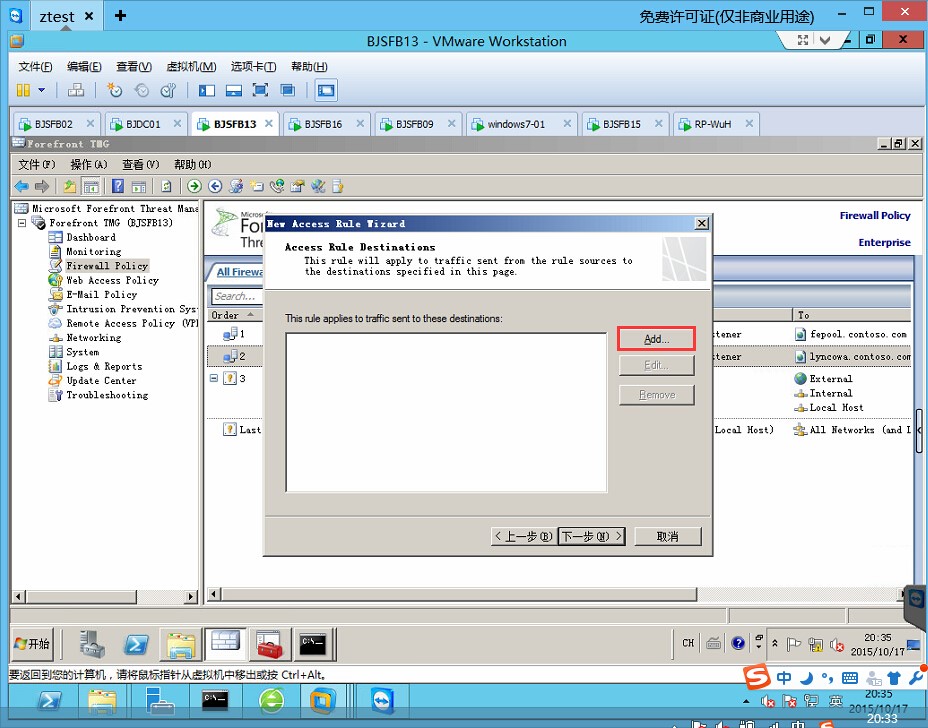
參照截圖,並點擊“下一步”
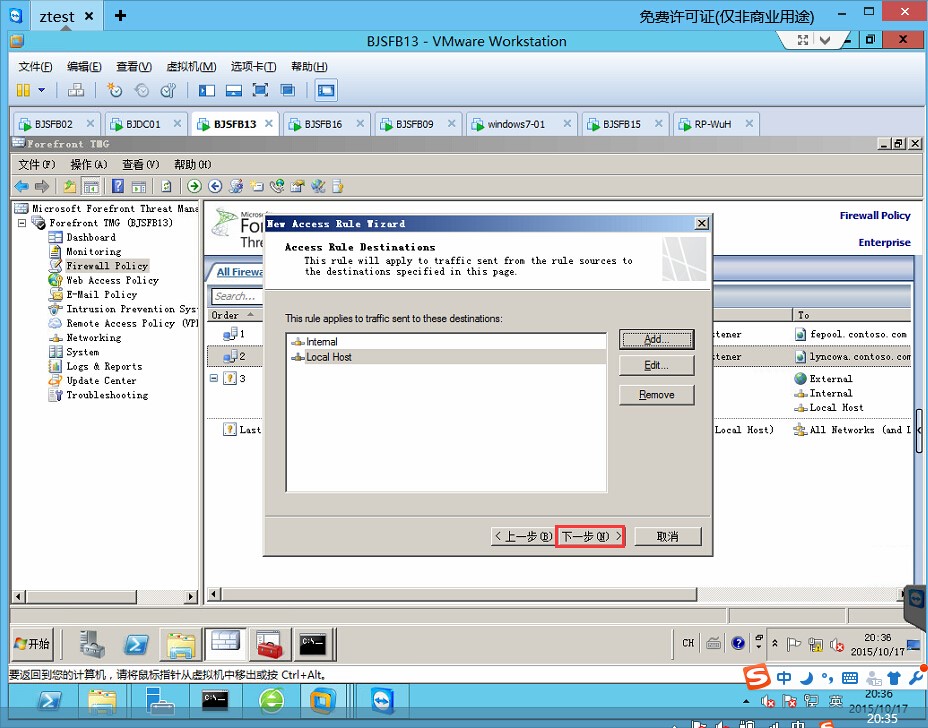
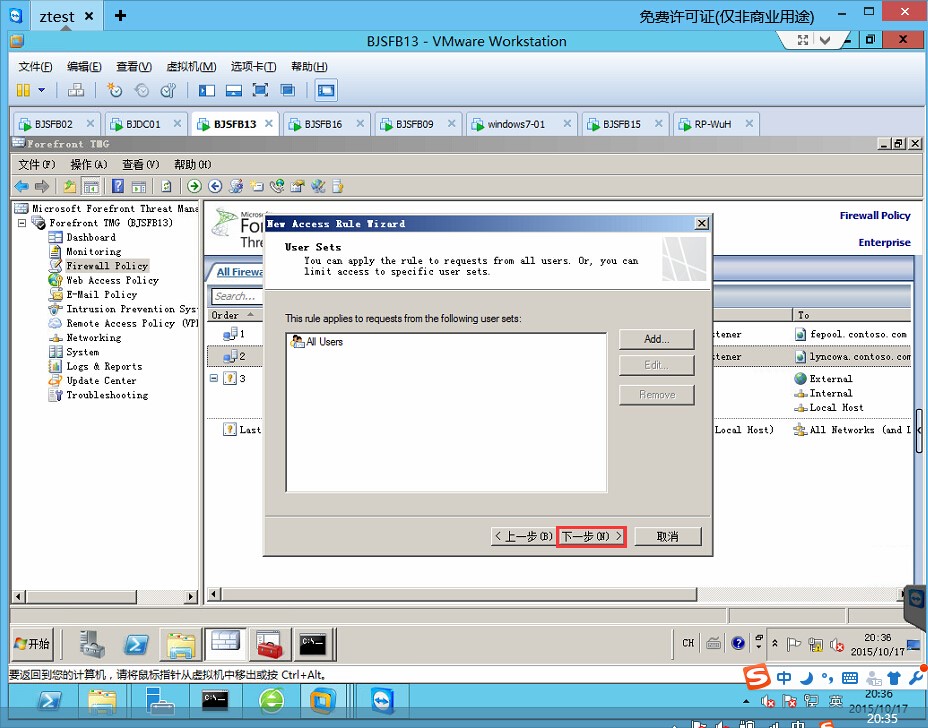
點擊完成
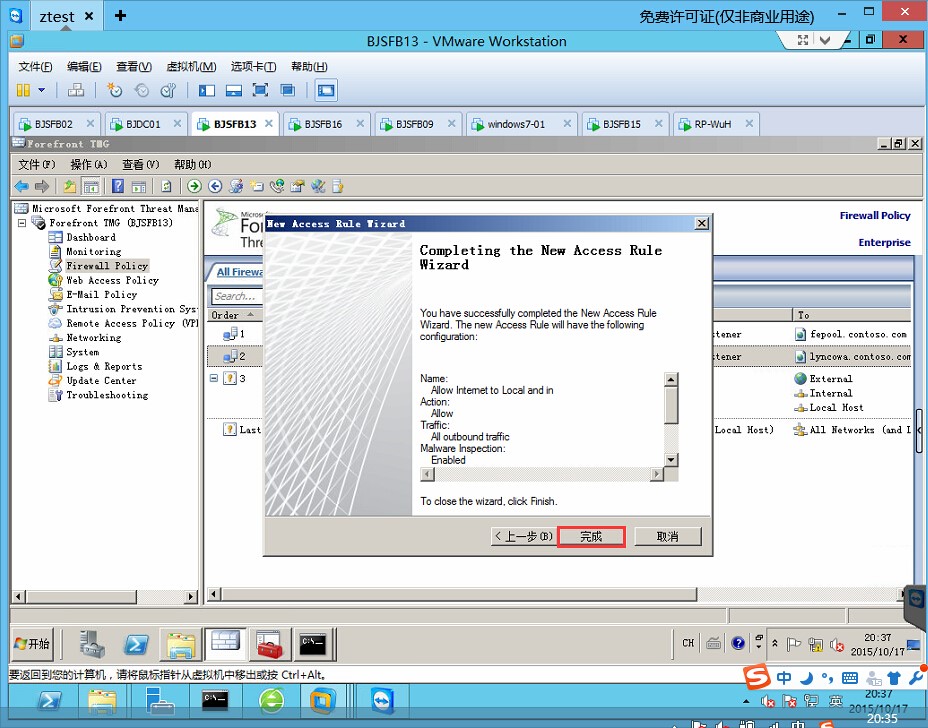
本文出自 “Juck Zhang” 博客,請務必保留此出處http://itsoul.blog.51cto.com/8658374/1979131
Skype for Business 2015全新部署_11.反向代理服務器安裝01
